Cách trộn các tệp âm thanh và video với các công cụ trực tuyến và ngoại tuyến này
Bạn có thể biến các video đã quay của mình một cách sáng tạo hơn với sự hỗ trợ của bộ trộn video và âm thanh. Đôi khi, chúng tôi đưa âm thanh vào đó vì chúng tôi muốn làm cho video của mình trở nên ấm áp hơn bất cứ khi nào mọi người xem chúng. Nếu bạn cũng là một cá nhân muốn nhập một số nhạc vào video clip của mình, hãy tiếp tục đọc các giải pháp được cung cấp với sự trợ giúp của bộ trộn âm thanh và video trực tuyến và ngoại tuyến.

Phần 1. Top 5 công cụ trộn video âm thanh
Chúng tôi đã thử và xem xét bộ trộn video âm thanh được đề xuất nhiều nhất trực tuyến và ngoại tuyến. Và chúng tôi đã đưa ra năm ứng dụng trộn video nhạc này như là những công cụ tiện lợi nhất mà bạn có thể sử dụng. Hãy xem chúng và xem cái nào phù hợp với thiết bị của bạn.
1. Vidmore Video Converter
Việc trộn các tệp âm thanh và video của bạn là rất khả thi với sự trợ giúp của Vidmore Video Converter. Giả sử bạn là người mới bắt đầu và không có kiến thức trước về chỉnh sửa âm thanh và video. Trong trường hợp đó, giao diện trực quan của công cụ này là hoàn hảo cho bạn. Bạn sẽ không phải lo lắng về việc điều hướng các tính năng chỉnh sửa của nó vì bạn có thể thực hiện trộn âm thanh-video và ảnh một cách hiệu quả với công cụ này. Bên cạnh đó, bạn cũng có thể cải thiện video hoặc hình ảnh với sự trợ giúp của các bộ lọc tích hợp mà nó sở hữu. Để giúp bạn tìm hiểu cách trộn các tệp âm thanh và video với bài đăng này, hãy xem qua danh sách các bước bên dưới.
Bước 1: Hãy bắt đầu. Tải chương trình bằng cách nhấp vào nút tải xuống dành cho thiết bị của bạn, cho dù đó là Windows hay Mac. Tiếp theo, theo dõi quá trình cài đặt ngay lập tức và sau đó, bây giờ bạn có thể khởi chạy công cụ.
Bước 2: Sau đó, sẽ tốt hơn nếu bạn tự làm quen với giao diện người dùng của công cụ. Sau khi bạn có một phần kiến thức trước về ứng dụng trộn video âm nhạc, hãy nhấp vào Thêm các tập tin ở phần trên bên trái của màn hình. Nếu bạn thích cách nhanh hơn, hãy nhấp vào Thêm biểu tượng ở giao diện trung tâm.
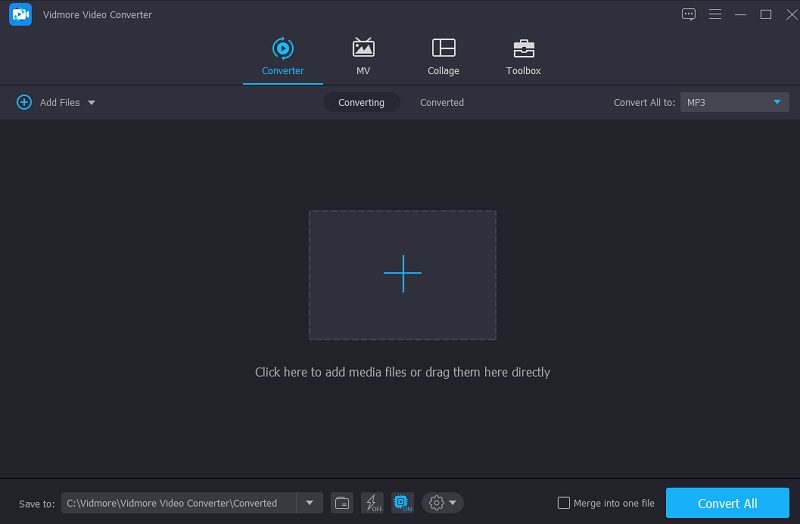
Bước 3: Sau khi tải lên các video clip của mình, bây giờ bạn có thể trộn âm thanh mà bạn yêu cầu. Nhấp vào biểu tượng chỉnh sửa, được biểu thị dưới dạng Ngôi sao. Khi bạn đã ở trong phần chỉnh sửa, hãy nhấp vào tab Âm thanh.

Sau đó, nó sẽ hướng bạn đến Âm thanh tiết diện. Để trộn âm thanh và video, hãy nhấp vào Thêm biểu tượng bên dưới và chọn âm thanh cần thiết của bạn trên video clip. Sau khi làm như vậy, hãy nhấp vào đồng ý ở phần dưới bên phải của màn hình.
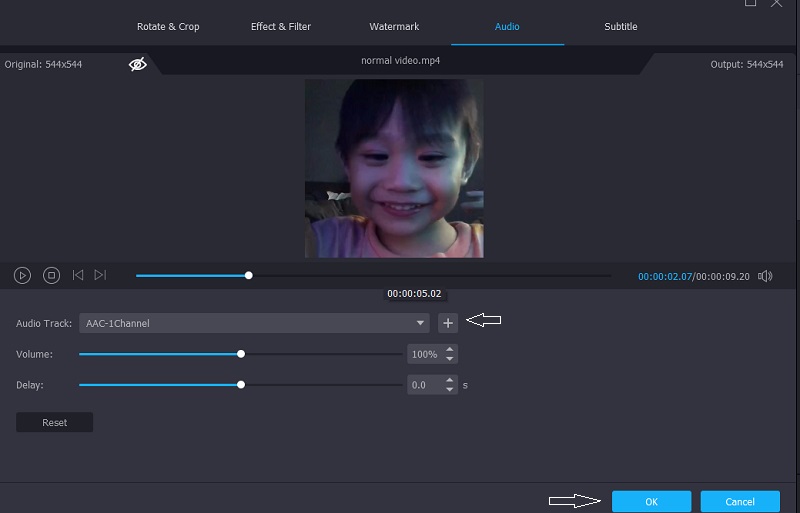
Bước 4: Cuối cùng, sau khi trộn âm thanh và video, hãy nhấn vào Chuyển đổi tất cả ở phần dưới của màn hình và đợi tệp của bạn được chuyển đổi. Và đó là nó! Bây giờ bạn có thể trình bày các video clip của mình với âm thanh.
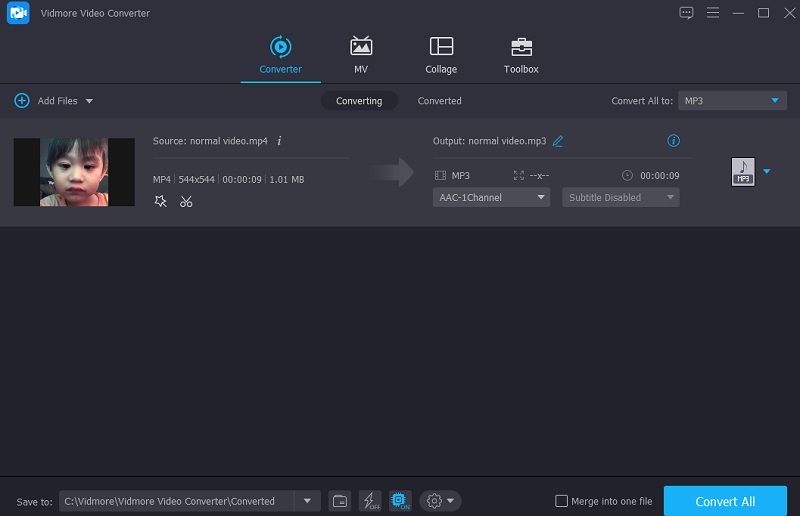
Ưu điểm:
- Nó sử dụng công nghệ tiên tiến để duy trì chất lượng video và âm thanh của bản gốc.
- Nó tương thích với nhiều loại phương tiện, bao gồm MP4, AVI, MKV, v.v.
- Nó hoạt động ngay cả khi không có kết nối internet.
Nhược điểm:
- Không có phiên bản di động của trang web này.
2. Bộ trộn âm thanh video đầy đủ
Full Video Audio Mixer cũng là một lựa chọn tuyệt vời nếu thiết bị của bạn là máy tính chạy Windows. Việc sử dụng phần mềm này là hoàn toàn miễn phí. Nó được tạo ra chủ yếu để kết hợp các tệp âm thanh và video. Với sự hỗ trợ của công cụ trộn video âm nhạc này, bạn có thể nhận được đầu ra cho các video clip mà bạn muốn. Ngoài ra, bạn có thể áp dụng các thay đổi đơn giản cho phương tiện của mình, chẳng hạn như tăng cường âm thanh với một phân đoạn video lớn hoặc cụ thể và lưu chúng dưới dạng tệp mới.
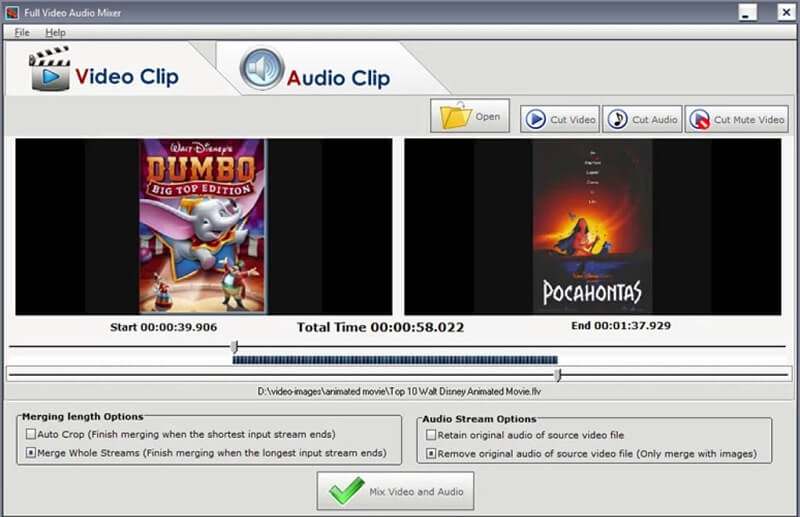
Ưu điểm:
- Nó hoàn toàn miễn phí để tải xuống và sử dụng.
- Nó hỗ trợ nhiều định dạng tệp âm nhạc và video.
Nhược điểm:
- Nó chỉ có sẵn cho người dùng Windows.
- Chức năng bị hạn chế nghiêm trọng.
3. Kapwing
Bạn có thể xem xét Kapwing trực tuyến nếu bạn đang tìm kiếm một giải pháp dễ dàng để thêm âm thanh vào cảnh video của mình. Bạn chỉ có thể sử dụng công cụ này trên trình duyệt của mình chứ không phải trên bất kỳ thiết bị nào khác. Ngoài việc trộn âm thanh và video, nó còn hỗ trợ các tác vụ chỉnh sửa khác nhau như điều chỉnh mức độ video của bạn, cắt, trích xuất âm thanh gốc từ video và sắp xếp nhiều video trên dòng thời gian.
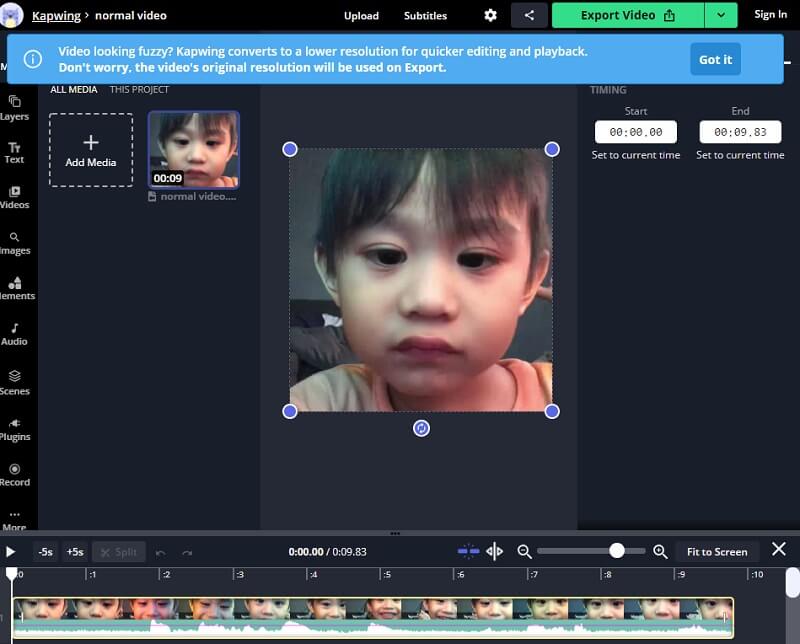
Ưu điểm:
- Nó không đặt hình mờ trên video clip của bạn.
- Nó không có quảng cáo.
Nhược điểm:
- Nó không hoạt động tốt trên người mới bắt đầu.
- Nó không có phiên bản phần mềm.
4. iMovie
Nếu bạn có một thiết bị cao cấp như Mac và muốn trộn âm thanh vào video của mình, bạn có thể sử dụng ứng dụng iMovie. Đây là một chương trình thực sự dành cho các thiết bị iOS và Mac. iMovie cho Mac được tải sẵn một thư viện nhạc và clip âm thanh mà bạn có thể tự do đưa vào quá trình sản xuất của mình. Các đoạn âm thanh cũng có thể điều chỉnh âm lượng của chúng để hoàn thiện hỗn hợp âm thanh tổng thể. Tương tự như vậy, âm lượng của các video clip đã được ghi lại bằng âm thanh cũng có thể được điều chỉnh theo cách này.
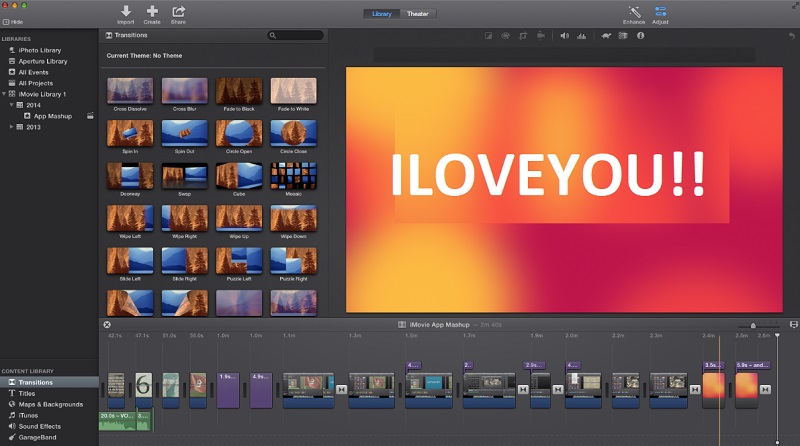
Ưu điểm:
- Giao diện dễ sử dụng.
- Thật đơn giản để xóa các đoạn ghi âm không cần thiết khỏi một bản ghi âm.
Nhược điểm:
- Khả năng tùy chỉnh tiêu đề và văn bản hạn chế
- Nó có thể chậm khi làm việc với các tệp lớn
5. Video
Một ứng dụng trộn video âm nhạc khác mà bạn có thể sử dụng trực tuyến là Clideo. Nếu bạn muốn thêm bài hát yêu thích vào khoảnh khắc quay phim yêu thích của mình, công cụ dựa trên trình duyệt này là một lựa chọn tuyệt vời cho bạn. Tiện ích này hoạt động trên các định dạng tiêu chuẩn như MP3, WMA WAV, AVI và nhiều định dạng khác.
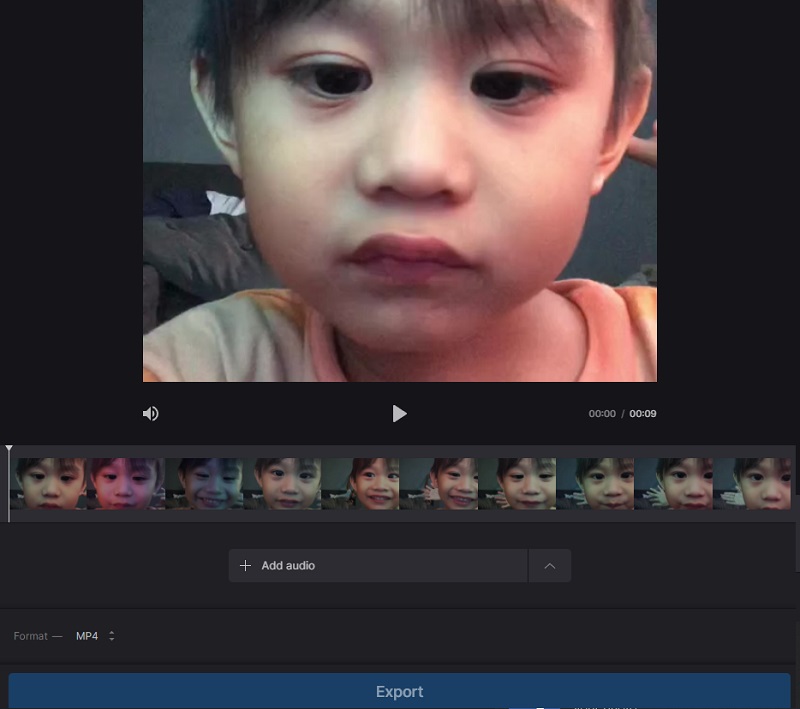
Ưu điểm:
- Giao diện rất thân thiện
- Phong phú về công cụ chỉnh sửa
Nhược điểm:
- Nó không hoạt động tốt với kết nối internet chậm.
Phần 2. Những câu hỏi thường gặp về Audio Video Mixer
Làm cách nào để trộn âm thanh và video trong VLC Android?
Đầu tiên, mở trình phát phương tiện VLC, sau đó chọn menu Phương tiện, sau đó chọn Mở nhiều tệp. Sau đó, bấm Thêm để thêm các tệp bạn muốn kết hợp trong tab Tệp. Sau đó nhấp vào nút Phát và chọn Chuyển đổi từ menu. Giờ đây, bạn có thể lưu trữ video tổng hợp của mình ở bất kỳ đâu trên máy tính của mình.
Trên iPhone, làm cách nào để bạn kết hợp âm thanh và video?
Nhấn vào nút Thêm phương tiện trong dòng thời gian của dự án của bạn. Chuyển đến Phần âm thanh và nhấp vào Bản nhạc phim để khám phá các bản nhạc phim được tải sẵn. Nhấn vào một bản nhạc để nghe nó. Trong trường hợp nhạc phim bị tối, trước tiên, hãy tải chúng xuống, sau đó xem trước chúng. Nhấn vào nút Thêm âm thanh bên cạnh nhạc phim để thêm nhạc phim vào dự án của bạn. iMovie tự động bắt đầu nhạc và điều chỉnh nhạc theo độ dài của dự án.
Tại sao tôi không thể tải video đã chỉnh sửa của mình lên ứng dụng Clideo?
Đó là do giới hạn kích thước tệp của ứng dụng Clideo là 650 MB. Cùng với đó, bạn nên cắt bớt hoặc cắt bớt những phần không cần thiết trên video clip của mình.
Phần kết luận
Trên ứng dụng trộn video âm nhạc là những thứ đã được thử và kiểm tra bởi những người dùng muốn thêm âm thanh vào video clip của họ. Chúng tôi đã cung cấp các công cụ bạn có thể cài đặt trên Mac và Windows. Chúng tôi cũng chỉ ra một bộ trộn video âm thanh dựa trên web. Tuy nhiên, nếu bạn là người mới bắt đầu và muốn trộn âm thanh, video và ảnh, bạn nên chọn Vidmore Video Converter.


